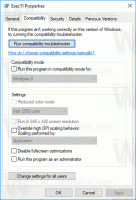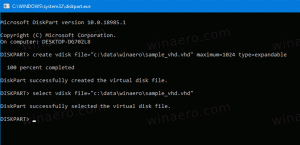Cum să adăugați foldere personalizate în acest computer în Windows 8.1 sau să eliminați setările implicite
Cu Windows 8.1, Microsoft a introdus un set de foldere în folderul Acest PC (Windows 8 avea categoria Foldere ascunsă).
Aceste foldere sunt:
- Desktop
- Documente
- Descărcări
- Muzică
- Poze
- Videoclipuri
Cu alte cuvinte, Microsoft tocmai a oferit acces rapid la folderele principale din profilul utilizatorului. Acest lucru este foarte convenabil, deoarece aveți acces cu 1 clic la aceste foldere când deschideți File Explorer utilizând tasta rapidă Win+E.
În plus, nu toate aplicațiile desktop moderne utilizează dialogul Deschideți fișierul mai nou, cu panoul de navigare și Favorite. Multe aplicații desktop folosesc încă caseta de dialog mai veche Deschidere, care are Locații recente și se deschide în locația Computer/Acest PC în mod implicit. Folderele din acest PC sunt utile în special pentru dialogul mai vechi.
Poate doriți să personalizați folderele afișate în Acest PC, de ex. eliminați unele foldere încorporate și adăugați unul sau mai multe foldere personalizate. Aș dori să împărtășesc un tutorial exclusiv care va arăta cum să adăugați foldere personalizate la acest computer în Windows 8.1 și Windows 8 sau să eliminați oricare dintre acele foldere.
Unul dintre prietenii mei, Gaurav, a descoperit un truc secret ascuns care vă permite să adăugați orice folder în acest computer. Deși am fost fericiți când am descoperit acest truc, metoda de a adăuga foldere nu este ușoară pentru utilizatorul obișnuit. Necesită manipulare ActiveX și alte trucuri non-triviale. Așadar, am decis să-l facem simplu și util pentru toată lumea. Am creat o nouă versiune a programului meu gratuit, This PC Tweaker, care vă permite acum:
- la adăuga orice folder în acest folder de PC în Windows 8.1 și Windows 8
- pentru a elimina orice folder din acest computer
- pentru a schimba pictograma pentru orice folder din acest computer
- pentru a adăuga o locație shell, cum ar fi modul God sau Coșul de reciclare, în acest folder de PC.
Rețineți că nu puteți schimba pictograma locațiilor speciale ale shell adăugate la acest computer, puteți modifica doar pictogramele folderelor personalizate pe care le adăugați dvs. Am conceput acest lucru în mod intenționat pentru a vă împiedica să spargeți Panoul de control. Crede-mă, acest lucru este necesar.
Urmați aceste instrucțiuni simple de mai jos pentru a vă personaliza folderul Acest PC.
Cum să adăugați un folder personalizat în acest computer în Windows 8.1 și Windows 8
- Descarca Acest Tweaker pentru PC. Este o aplicație portabilă gratuită și nu necesită instalare.
- Extrageți conținutul fișierului zip pe care l-ați descărcat și alegeți versiunea potrivită pentru computerul dvs. Acest PC Tweaker funcționează cu Windows 7, Windows 8 și Windows 8.1. De asemenea, există diferite versiuni pentru Windows pe 32 și 64 de biți (vezi cum să determinați ce versiune de Windows rulați).
- Rulați ThisPCTweaker.exe fişier. Pe ecran va apărea fereastra principală a aplicației:
- Faceți clic pe butonul „Adăugați un folder personalizat”. Va apărea dialogul Select Folder. Faceți clic pe folderul pe care doriți să-l vedeți în acest computer. De exemplu, să adăugăm colecția mea de aplicații portabile acolo:
- Faceți clic pe butonul Selectați folderul și folderul pe care l-ați selectat va fi adăugat la acest computer.
- Să setăm o pictogramă elegantă pentru folderul pe care tocmai l-am adăugat. Selectați-l din listă și faceți clic pe butonul „Schimbați pictograma”.
Alegeți o pictogramă drăguță. - Asta e. Închideți folderul Acest PC și deschideți-l din nou pentru a vedea modificările:
- De asemenea, puteți face vizibil folderul adăugat în panoul de navigare. Selectați-l în This PC Tweaker și bifați caseta de selectare „Afișați în panoul de navigare”.
- De asemenea, puteți adăuga câteva locații shell la acest PC (vezi cea mai cuprinzătoare listă de locații shell din Windows 8 dacă nu sunteți familiarizat cu ele). Există un buton special numit „Adăugați locație Shell”. Faceți clic pe el și alegeți o locație shell utilă pentru a fi adăugată în acest PC:
Va fi vizibil pe acest PC:
După cum am menționat mai sus, o limitare este că nu puteți schimba pictograma locației shell-ului. Nu e mare lucru, nu?
Cum să eliminați folderele din acest computer în Windows 8.1 și Windows 8
- În This PC Tweaker, selectați un folder. Țineți apăsată tasta CTRL de pe tastatură pentru a selecta mai multe foldere.
- Faceți clic pe butonul Eliminați selecția. Dosarele selectate vor fi eliminate de pe acest computer:
Vedeți următorul videoclip dacă aveți întrebări:
Cuvinte de încheiere
După cum puteți vedea, Acest Tweaker pentru PC este un instrument gratuit puternic care vă permite să personalizați cu ușurință folderul Acest PC în Windows 8 și Windows 8.1. Folosind această aplicație, puteți avea doar locațiile preferate în acel dosar și puteți scăpa de odihnă.